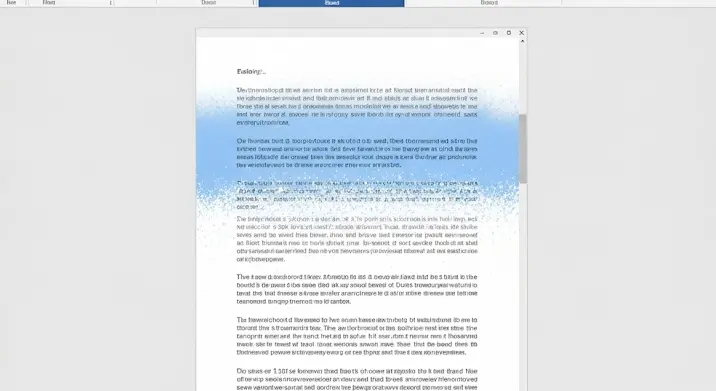
Sok felhasználó szembesül azzal a bosszantó problémával, hogy a Word dokumentumokban a betűk körül halványkék háttér jelenik meg. Ez a jelenség zavaró lehet, különösen akkor, ha egy professzionális dokumentumot szeretnénk létrehozni. Ebben a cikkben részletesen bemutatjuk, hogyan szabadulhatsz meg ettől a halványkék háttértől, és hogyan előzheted meg a jövőben.
Mi okozza a halványkék hátteret?
A halványkék háttér leggyakrabban a Word automatikus javítási és formázási funkcióinak köszönhető. Amikor a Word szöveget érzékel, amely valamilyen szempontból eltér a beállításoktól (például helytelen írásmód vagy formázás), akkor jelölheti a szöveget. Ez a jelölés gyakran halványkék háttér formájában jelenik meg.
A leggyakoribb okok a következők:
- Automatikus javítás: A Word automatikusan javítja a helyesírási és nyelvtani hibákat. Ha ez a funkció be van kapcsolva, és a Word úgy ítéli meg, hogy egy szövegrész helytelen, akkor kiemelheti azt halványkékkel.
- Nyomkövetés (változáskövetés): Ha a dokumentumban a változáskövetés funkció be van kapcsolva, a Word kiemelheti a változtatásokat, beleértve a törölt és hozzáadott szövegeket is. Ez a kiemelés gyakran halványkék háttér formájában jelentkezik.
- Vágólapról beillesztett formázás: Amikor szöveget más forrásból (például weboldalról vagy e-mailből) másolsz be a Wordbe, a szöveg magával hozhatja a forrás formázását, beleértve a halványkék hátteret is.
- Mezők és kódok: Bizonyos mezők vagy programozási kódok (pl. VBA) beillesztésekor is megjelenhet a háttérszín.
Megoldások a halványkék háttér eltüntetésére
Számos módszer létezik a halványkék háttér eltüntetésére a Wordben. A leggyakoribb és leghatékonyabb megoldásokat az alábbiakban mutatjuk be.
1. A „Nincs Szín” Formázás Használata
Ez a legegyszerűbb és leggyorsabb módszer a halványkék háttér eltüntetésére. Kövesd az alábbi lépéseket:
- Jelöld ki a szöveget, amelyen a halványkék háttér található.
- A Kezdőlap (Home) fülön, a Betűtípus (Font) csoportban kattints a Betűszín (Font Color) melletti nyílra.
- Válaszd ki a „Nincs Szín” (No Color) lehetőséget.
Ez eltávolítja a háttérszínt a kijelölt szövegről.
2. A Kitöltés (Shading) Eltávolítása
Ha a halványkék háttér a szöveg kiemelésének eredménye, akkor a kitöltés eltávolításával megszabadulhatsz tőle:
- Jelöld ki a szöveget, amelyen a halványkék háttér található.
- A Kezdőlap (Home) fülön, a Bekezdés (Paragraph) csoportban kattints a Kitöltés (Shading) melletti nyílra.
- Válaszd ki a „Nincs Szín” (No Color) lehetőséget.
Ez eltávolítja a kitöltést a kijelölt szövegről.
3. A Változáskövetés Kikapcsolása
Ha a halványkék háttér a változáskövetés eredménye, akkor a funkció kikapcsolásával megszüntetheted a jelöléseket:
- Kattints a Véleményezés (Review) fülre.
- A Követés (Tracking) csoportban kapcsold ki a „Változások Követése” (Track Changes) funkciót.
- A már nyomon követett változások elfogadásához vagy elutasításához használd az „Elfogadás” (Accept) vagy „Elutasítás” (Reject) gombokat.
4. A Szöveg Formázásának Eltávolítása
Ha a halványkék háttér a másolt formázás eredménye, akkor a formázás eltávolításával megszabadulhatsz tőle:
- Jelöld ki a szöveget, amelyen a halványkék háttér található.
- A Kezdőlap (Home) fülön, a Betűtípus (Font) csoportban kattints a „Minden Formázás Törlése” (Clear All Formatting) gombra (általában egy „A” betű egy radírral).
Ez eltávolítja a szöveg összes formázását, beleértve a halványkék hátteret is. Ezután újra formázhatod a szöveget a kívánt módon.
5. Beillesztési Beállítások Módosítása
A szöveg másolásakor és beillesztésekor figyelj a beillesztési beállításokra. Használd a „Csak a szöveg megtartása” (Keep Text Only) opciót, hogy elkerüld a formázás átvitelét:
- Másold ki a kívánt szöveget.
- A Wordben kattints a jobb gombbal a beillesztés helyére.
- A megjelenő menüben válaszd ki a „Beillesztési beállítások” (Paste Options) lehetőséget, majd a „Csak a szöveg megtartása” (Keep Text Only) ikont (általában egy „A” betű).
6. Automatikus Javítás Beállításainak Módosítása
Ha a halványkék háttér az automatikus javítási funkció miatt jelenik meg, módosítsd a beállításokat:
- Kattints a Fájl (File) fülre.
- Válaszd ki a „Beállítások” (Options) lehetőséget.
- A Word beállításai ablakban kattints az „Ellenőrzés” (Proofing) pontra.
- Kattints az „Automatikus javítási beállítások…” (Autocorrect Options…) gombra.
- A „Automatikus javítás” (AutoCorrect) fülön vedd ki a pipát azokból a jelölőnégyzetekből, amelyek a problémát okozzák (például „A szavak első betűjének automatikus nagybetűsítése”).
- Kattints az „OK” gombra.
A halványkék háttér megelőzése
A fenti megoldásokkal eltávolíthatod a halványkék hátteret, de érdemes megelőzni a probléma kialakulását is. Íme néhány tipp:
- Legyél óvatos a szöveg másolásakor: Használd a „Csak a szöveg megtartása” (Keep Text Only) opciót, amikor szöveget más forrásból másolsz be.
- Ellenőrizd a változáskövetési beállításokat: Győződj meg róla, hogy a változáskövetés csak akkor van bekapcsolva, amikor valóban szükséged van rá.
- Testreszabhatod az automatikus javítási beállításokat: Állítsd be az automatikus javítási beállításokat úgy, hogy azok megfeleljenek a te igényeidnek és munkastílusodnak.
- Rendszeresen ellenőrizd a dokumentum formázását: Használd a „Minden Formázás Törlése” (Clear All Formatting) funkciót, ha a dokumentum formázása kaotikusnak tűnik.
Reméljük, hogy ez a cikk segített eltüntetni a halványkék hátteret a Word dokumentumaidból. Ha továbbra is problémáid vannak, érdemes lehet a Word súgóját vagy online fórumokat felkeresni.
